MathType工作區域背景顏色進行變更的操作方法
- WBOYWBOYWBOYWBOYWBOYWBOYWBOYWBOYWBOYWBOYWBOYWBOYWB轉載
- 2024-04-16 12:19:07715瀏覽
php小編蘋果帶來一篇有關於MathType的文章-《MathType工作區域背景顏色進行更改的操作方法》。 MathType是一款功能強大的數學公式編輯器,多用於論文、教材、報告等內容的撰寫。其預設工作區域背景色為白色,在長期使用過程中可能會顯得單調乏味,因此本篇文章將為大家介紹如何更改MathType的工作區域背景顏色,使其更加符合用戶的需求和喜好。
1.開啟MathType,進入到編輯狀態。這裡可以看到編輯區的背景是白色的,這也是MathType預設的工作顏色。
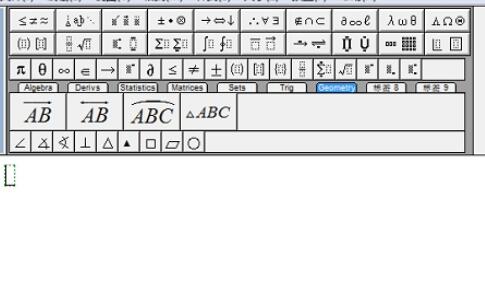
2.在MathType選單列中,選擇【預設】-【工作區預設】。
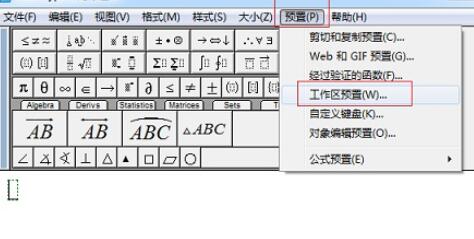
3.進入工作區預置後,會彈出一個【工作區預置】的對話框,在這個對話框的下部,有一個【顏色】功能,我們看到在【背景】這一欄中,顏色是白色,點選【背景】後面的【更改】按鈕。
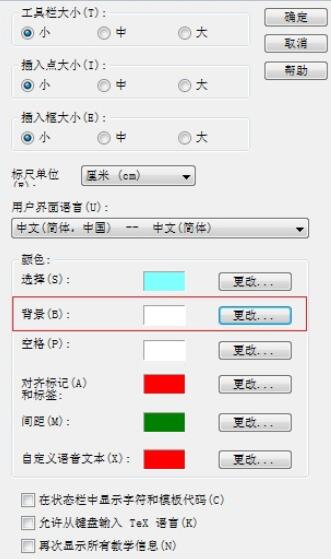
4.在顏色面板中選擇你想要的顏色例如灰色,如果上面的顏色中沒有你想要的顏色,也可以點選面板中的【規定自訂顏色】,在彈出的顏色面板中選擇你想要顏色後點選【確定】。

5.在顏色面板中點選【確定】後會回到【工作區預置】對話框,我們會看到【背景】的顏色變成了我們所選的灰色,再點選【確定】。
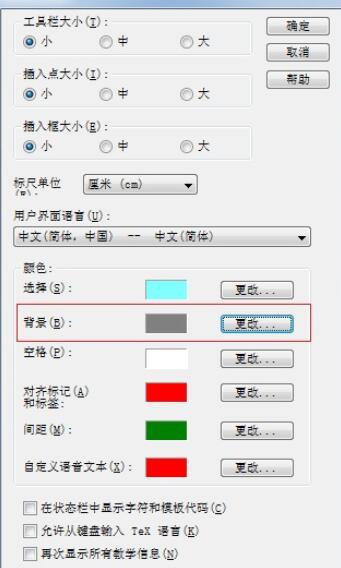
6.回到MathType編輯區域,會發現原來的白色背景變成了灰色。這樣Mathype背景顏色就改變了。
 #
#
以上是MathType工作區域背景顏色進行變更的操作方法的詳細內容。更多資訊請關注PHP中文網其他相關文章!
陳述:
本文轉載於:zol.com.cn。如有侵權,請聯絡admin@php.cn刪除

